Gestionnaire global (contrôle hébergé)
Le type de contrôle hébergé Gestionnaire global est le cœur de Unified Service Desk, et une instance de ce contrôle hébergé est requise par Unified Service Desk. Ce contrôle hébergé charge et lit toutes les données de configuration de Unified Service Desk provenant de la plateforme Microsoft Dataverse au démarrage de l’application, il interprète les règles de navigation dans la fenêtre, il fournit des données aux composants de la barre d’outils et aux scripts de l’agent, et il gère les données de la session. Seule une instance du type de contrôle hébergé Gestionnaire global peut être chargée.
Important
Les trois exemples de packages d’application pour Unified Service Desk, New Environment, CRM Web Client et Interactive Service Hub sont préconfigurés avec une instance dont le type de contrôle hébergé est Gestionnaire global. Pour plus d’informations sur les exemples d’applications, voir Déployer des exemples d’applications Unified Service Desk sur le serveur CRM à l’aide de Package Deployer.
En plus de fournir une interprétation pour la plupart des fonctionnalités de Unified Service Desk, le type de contrôle hébergé Gestionnaire global fournit des fonctionnalités multilingues dans le système afin de vous permettre de localiser des chaînes et des messages de l’interface utilisateur de votre application, dans plusieurs langues. Pour plus d’informations, voir Ajouter la prise en charge de plusieurs langues dans vos applications agent. Il fournit également le fournisseur de recherche, qui est conçu pour être générique et adaptable dans la configuration.
Créer un contrôle hébergé Gestionnaire global
Lors de la création d’un contrôle hébergé, les champs de l’écran Nouveau contrôle hébergé varient selon le type de contrôle hébergé à créer. Cette section fournit des informations sur les champs spécifiques au type de contrôle hébergé Gestionnaire global. Pour obtenir des informations détaillées sur la création d'un contrôle hébergé, voir Créer ou modifier un contrôle hébergé.
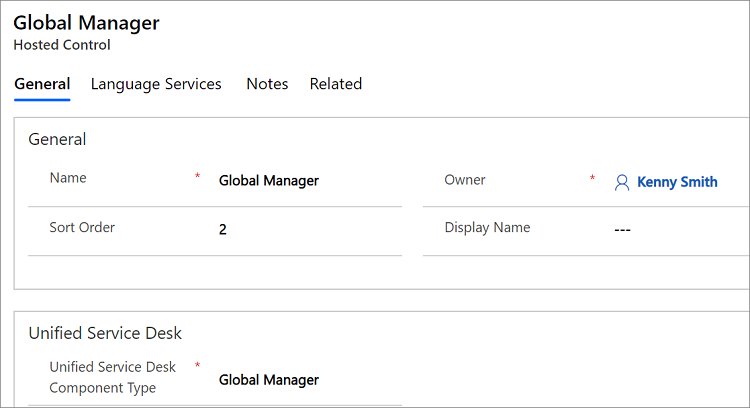
Dans l’écran Nouveau contrôle hébergé, dans la zone Unified Service Desk, sélectionnez Gestionnaire global dans la liste déroulante Type de composant Unified Service Desk. En outre, veillez à définir la valeur Ordre de tri de ce contrôle hébergé sur 2 pour garantir qu'il est chargé par votre application agent immédiatement après que la connexion ait été établie avec Dataverse à l'aide du contrôle hébergé Gestionnaire de la connexion. Pour plus d’informations sur les autres champs Général, voir Créer ou modifier un contrôle hébergé.
Ensuite, sélectionnez l’onglet Services linguistiques pour ajouter des ressources permettant d’ajouter des chaînes localisées pour l’interface utilisateur de votre application d’agent. Pour plus d’informations sur l’ajout de ressources linguistiques, voir Ajouter la prise en charge de plusieurs langues dans vos applications agent.
Actions UII prédéfinies
Le Gestionnaire global fournit une série d’actions prédéfinies qui vous permettent de manipuler les données d’enregistrement Dataverse via les services Web. Les actions prédéfinies peuvent être utilisées pendant la configuration pour exécuter des fonctions avancées dans Dataverse.
Les actions UII prédéfinies suivantes sont disponibles pour le type de contrôle hébergé Gestionnaire global :
Audit
Ajoutez une entrée d’audit aux journaux d’audit du Unified Service Desk. Pour plus d’informations, voir Configurer l’audit dans Unified Service Desk
| Paramètre | Description |
|---|---|
| Nom | Nom de l’entrée d’audit. Vous devez ajouter une option dans la zone Options (Paramètres>Unified Service Desk> Options (Comment y accéder ?)) avec la valeur définie sur 1. |
| Action | Chaîne représentant l’action qui est en cours d’audit. |
| TargetApplication | Chaîne représentant l’application cible pour l’audit. |
| CustomerId | Chaîne représentant l’ID du client. |
| ContextId | Chaîne représentant l’ID du contexte. |
| ApplicationId | GUID du contrôle hébergé pour l’audit. |
| AgentState | Chaîne représentant le statut de l’agent |
| ActionData | Données à inscrire vers l’entrée d’audit. Si ce paramètre n’est pas explicitement indiqué, il utilisera toutes les lignes restantes du champ Données de la définition d’appel à l’action. |
CallDoAction
Appelle une action sur un autre contrôle hébergé.
| Paramètre | Description |
|---|---|
| panneau | Volet où trouver l’application active, si aucune application n’est spécifiée. |
| action | Action à appeler sur le contrôle hébergé. |
| données | Paramètre de données à transmettre à l’action. |
| application | Nom du contrôle hébergé pour lequel vous souhaitez exécuter un appel à l’action. Si le nom du contrôle hébergé est spécifié, le paramètre volet est ignoré. |
ClearAppBar
Détache le contrôle hébergé spécifié de l’application cliente.
| Paramètre | Description |
|---|---|
| ApplicationName | Nom du contrôle hébergé à détacher. Si ce paramètre n’est pas fourni, la fenêtre principale de l’application cliente est détachée. |
ClearEntityList
Efface la liste des résultats de recherche accumulés et doit toujours être appelée avant d’appeler l’action DoSearch
| Paramètre | Description |
|---|---|
| global |
À définir sur True si vous souhaitez que les résultats de la recherche liés à la session globale soient effacés. Vous devez être prudent lorsque vous stockez des résultats de recherche dans la session globale, car ces derniers ne sont pas automatiquement effacés par le système. Dans ce cas, vous devez appeler l’action ClearEntityList avant d’appeler l’action DoSearch. |
Fermer
Ferme le contrôle hébergé. Contrairement à l’action CloseActive, si cet onglet contient plusieurs pages, elle fermera toutes les pages affichées dans l’onglet de votre application agent.
CloseActive
Ferme le contrôle hébergé actif dans le panneau spécifié.
| Paramètre | Description |
|---|---|
| La première ligne de l’appel à l’action doit contenir le nom du panneau pour localiser l’application active. Si aucun paramètre n’est spécifié, on suppose qu’il s’agit du panneau MainPanel. |
CopyToClipboard
Copie ou ajoute l’URL d’article dans le Presse-papiers.
| Paramètre | Description |
|---|---|
| data | Données qui doivent être copiées. Vous pouvez également utiliser les paramètres de remplacement. Par exemple : data=[[$context.title]] |
| append | Indique si les données sont ajoutées ou non au Presse-papiers. Définissez true ou false. Par exemple : append=false. |
CopyToContext
Copie une valeur ou une série de valeurs vers les variables de contexte. Les variables de contexte peuvent être sérialisées avec la session. Cette action prend une série de paires nom=valeur. Le nom est le nom de la variable de contexte.
CopyLogicalEntityToContext
Copie les valeurs provenant d’une section entière des paramètres de données dans le contexte.
| Paramètre | Description |
|---|---|
| LogicalName | Type ou section de paramètres de données à partir duquel ou de laquelle copier les valeurs. |
CloseActivity
Ferme un enregistrement d’activité dans les applications pilotées par modèle.
| Paramètre | Description |
|---|---|
| ID | GUID de l’enregistrement d’activité à fermer. |
| LogicalName | Nom logique de l’entité à fermer. |
| StatusCode | Nom complet du code de statut final après la fermeture de l’activité. |
| StateCode | Nom complet du code d’état final après la fermeture de l’activité. |
Par exemple, pour fermer une activité d’appel téléphonique, vous devez spécifier les paramètres et valeurs suivants :
Id=<GUID of the phone activity record>
LogicalName=phonecall
statuscode=Received
statecode=Completed
Une fois l’enregistrement d’activité fermé, le paramètre de remplacement système $Return sera rempli avec une valeur booléenne indiquant si l’action a été terminée.
CreateEntity
Crée un enregistrement dans les applications pilotées par modèle.
| Paramètre | Description |
|---|---|
LogicalName |
Nom logique de l’entité pour créer l’enregistrement. |
RunAsync |
Définissez le paramètre sur True pour créer l’enregistrement d’entité de manière asynchrone afin que Unified Service Desk ne soit pas bloqué et reste réactif lors de l’exécution de l’action. Remarque : les appels à action secondaire associés et les appels à action consécutifs à l'action CreateEntity n'attendent pas que l'opération de création asynchrone soit terminée. Par conséquent, vous devez vous assurer que, si vous exécutez l'action CreateEntity de manière asynchrone, les appels à action secondaire qui dépendent de l'enregistrement créé sont configurés pour ne s'exécuter que lorsque l'enregistrement cible est terminé. Cela est possible grâce à l’action ExecuteOnDataAvailable du contrôle hébergé Gestionnaire global. |
Chaque ligne suivante de la liste de paramètres contient une série de paires Nom=Valeur qui définiront vos autres champs à renseigner au moment de la création.
Les références d’entité peuvent être décrites comme suit :
Param=EntityReference(“logicalname”, “id”)
OptionSetValues peut être spécifié comme suit :
Param=OptionSetValue(value)
Les Valeurs booléennes peuvent être décrites comme suit :
Param=Boolean(value)
PartyList (utilisé avec le courrier électronique) peut être décrit comme suit :
Param=PartyList(email[“test@test.com”], er[“contact”, guid])
Vous pouvez utiliser n’importe quel nombre de email ou d’entrées er pour représenter les adresses de messagerie et les références d’entité, respectivement.
Les autres valeurs, telles que les valeurs de chaîne, peuvent être spécifiées comme suit :
Param=value
Une fois l’enregistrement créé, la valeur $Return sera remplie avec le GUID de l’enregistrement qui vient d’être créé.
CreateSession
Crée une session.
| Paramètre | Description |
|---|---|
| BackGround | Définissez la valeur du paramètre sur True. Une session est créée mais le focus n’est pas modifié immédiatement sur la nouvelle session. Toutes les sous-actions de cet appel d’action ne sont alors exécutées que lorsque vous passerez manuellement à cette session. |
| SessionName | Onglet Nom de la session nouvellement créée. Ce paramètre dépend du paramètre BackGround. |
DeleteEntity
Supprime un enregistrement dans les applications pilotées par modèle.
| Paramètre | Description |
|---|---|
| ID | ID (GUID) de l’enregistrement à supprimer. |
| LogicalName | Nom logique de l’entité à supprimer. |
DoRoute
Permet de tester vos règles de navigation dans la fenêtre en simulant une fenêtre contextuelle à partir d’un contrôle hébergé spécifique. Elle peut être utilisée en production pour déclencher les règles de navigation dans la fenêtre manuellement, comme souhaité.
| Paramètre | Description |
|---|---|
| nom | ID de l’entité qui est la cible de queueItem |
| Entité | Nom logique de l’entité qui est ouverte dans une fenêtre contextuelle. |
| id | ID de l’entité qui sera ouverte dans une fenêtre contextuelle. |
| cadre | Cadre à partir duquel la fenêtre contextuelle doit s’afficher. |
DoSearch
Appelle les services web de la plateforme Dataverse avec FetchXML défini comme recherche d’entité dans Unified Service Desk Pour plus d’informations sur la définition d’une recherche d’entité, voir Rechercher des données à l’aide de recherches d’entité dans Unified Service Desk.
| Paramètre | Description |
|---|---|
| nom | Nom de la recherche d’entités à utiliser pour rechercher l’enregistrement. |
| global |
À définir sur True si vous souhaitez que les résultats de la recherche liés à la session globale soient effacés. Vous devez être prudent lorsque vous stockez des résultats de recherche dans la session globale, car ces derniers ne sont pas automatiquement effacés par le système. Dans ce cas, vous devez appeler l’action ClearEntityList avant d’appeler cette action. |
| maxcount | Nombre maximal d’enregistrements à stocker dans les résultats de EntityList de cet appel. |
Note
Par défaut, le nombre de pages (nombre d’enregistrements par page) pour un ensemble de résultats est défini sur 50. Cela implique qu’en présence de plus de 50 enregistrements renvoyés, il sera affiché en pages. Si vous souhaitez spécifier une valeur de nombre de pages différente pour l’action DoSearch, spécifiez la nouvelle valeur dans l’option EntitySearchPageCount. Plus d'informations : Gérer les options pour Unified Service Desk
Lorsque vous appelez l’action DoSearch, le paramètre de remplacement $Return affiche le nombre d’enregistrements trouvés et stockés dans EntityList suite à cette recherche. Pour plus d’informations, voir : $Return.
DisplayMessage
Affiche une zone de message à l’utilisateur.
| Paramètre | Description |
|---|---|
| texte | Texte affiché dans la zone de message. Si ce paramètre n’est pas spécifié, n’importe quel texte restant (paramètre restant) ou chaîne vide est utilisé. |
| légende | Sous-titre affiché dans la zone de message. Si aucune légende n'est spécifiée, Message Dataverse est utilisé. |
ExecuteOnDataAvailable
Retarde l'exécution des sous-actions jusqu'à ce qu'un ensemble spécifié de paramètres de remplacement devienne disponible. Une valeur de délai d’attente peut être spécifiée pour limiter le délai d’attente avant que les paramètres de remplacement deviennent disponibles. Si aucun délai d’attente n’est spécifié, il devra attendre indéfiniment ou la fin de la session. En savoir plus : Blog : Comment utiliser les actions spéciales, ExecuteOnTimeout, ExecuteOnDataAvailable, ExecuteOnExpressionTrue
| Paramètre | Description |
|---|---|
| milliseconds | Temps, en millisecondes, pour indiquer le délai d’attente avant l’expiration de cette action et son annulation. Les paramètres restants doivent contenir les paramètres de remplacement qui doivent être disponibles avant l’exécution des sous-actions. Exemple de paramètre de données : milliseconds=5000 [[account.Id]] [[incident.Id]] |
Important
Cette action s’applique à tous les types de contrôles hébergés. Elle n’est pas exposée par défaut lorsque vous créez une instance de type de contrôle hébergé. Pour utiliser l’action ExecuteOnDataAvailable avec une instance de type de contrôle hébergé, vous devez explicitement ajouter une action UII appelée ExecuteOnDataAvailable à l’instance de contrôle hébergé respective. Pour plus d’informations : Ajouter une action UII à un contrôle hébergé
ExecuteOnTimeout
Retarde l’exécution des sous-actions jusqu’à ce que le temps spécifié soit écoulé. Une valeur de délai d’attente est nécessaire pour indiquer quand les sous-actions doivent être exécutées. En savoir plus : Blog : Comment utiliser les actions spéciales, ExecuteOnTimeout, ExecuteOnDataAvailable, ExecuteOnExpressionTrue
| Paramètre | Description |
|---|---|
| milliseconds | Temps, en millisecondes, pour indiquer le délai d’attente avant l’exécution des sous-actions. Exemple de paramètre de données : milliseconds=5000 |
Important
Cette action s’applique à tous les types de contrôles hébergés. Elle n’est pas exposée par défaut lorsque vous créez une instance de type de contrôle hébergé. Pour utiliser l’action ExecuteOnTimeout avec une instance de type de contrôle hébergé, vous devez explicitement ajouter une action UII appelée ExecuteOnTimeout à l’instance de contrôle hébergé respective. Pour plus d’informations : Ajouter une action UII à un contrôle hébergé
ExecuteOnExpressionTrue
Retarde l’exécution des sous-actions jusqu’à ce qu’une expression JavaScript spécifiée retourne true. Une valeur de délai d’attente peut être spécifiée pour limiter le délai d’attente avant l’expiration. Si aucun délai d’attente n’est spécifié, il devra attendre indéfiniment ou la fin de la session. En savoir plus : Blog : Comment utiliser les actions spéciales, ExecuteOnTimeout, ExecuteOnDataAvailable, ExecuteOnExpressionTrue
| Paramètre | Description |
|---|---|
| milliseconds | Temps, en millisecondes, pour indiquer le délai d’attente avant l’expiration de cette action et son annulation. Le paramètre restant est une expression JavaScript à évaluer. Lorsque cette expression a la valeur true, les sous-actions s’exécutent.Exemple de paramètre de données : milliseconds=5000 fonction IsAccountLoaded() { return “[[account.Id]$+]” != “”; } IsAccountLoaded(); |
Important
Cette action s’applique à tous les types de contrôles hébergés. Elle n’est pas exposée par défaut lorsque vous créez une instance de type de contrôle hébergé. Pour utiliser l’action ExecuteOnExpressionTrue avec une instance de type de contrôle hébergé, vous devez explicitement ajouter une action UII appelée ExecuteOnExpressionTrue à l’instance de contrôle hébergé respective. Pour plus d’informations : Ajouter une action UII à un contrôle hébergé
ExecuteScriptlet
Exécute le scriptlet spécifié.
| Paramètre | Description |
|---|---|
| Spécifiez le nom du scriptlet à exécuter dans le champ Données. |
FireEvent
Déclenche un événement défini par l’utilisateur à partir de ce contrôle hébergé.
| Paramètre | Description |
|---|---|
| nom | Nom de l’événement défini par l’utilisateur. |
Toutes les paires nom=valeur suivantes deviennent les paramètres de l’événement. Pour plus d’informations sur la création d’un événement défini par l’utilisateur, voir Créer un événement défini par l’utilisateur.
GetTemplate
Récupère le contenu d’un modèle de courrier électronique fusionné.
| Paramètre | Description |
|---|---|
| nom | Nom du modèle à récupérer. |
| id | ID de l’entité à associer avec ce modèle pour l’opération de fusion. |
InvokeCTI
Simule les événements CTI
| Paramètre | Description |
|---|---|
| type | Il s’agit du type d’événement CTI, par exemple un appel téléphonique et une conversation. |
| appname | Nom du gestionnaire de bureau à utiliser pour cette simulation de fenêtre contextuelle. |
| ani | Enregistrement automatique des numéros (EAN) ou numéro de téléphone des appelants. |
| dnis | DNIS ou numéro composé. |
| Tous les paramètres restants seront transmis comme paramètres au processeur d’événement de CTI. |
LaunchURL
Lance une URL dans Internet Explorer en dehors de l’application Unified Service Desk. Vous devez spécifier l’URL sous la forme d’un paramètre dans le champ Données.
LookupQueueItem
Recherche un queueitem dans le système et obtient des informations.
| Paramètre | Description |
|---|---|
| ID | ID de l’entité qui est la cible de queueItem |
| Type d’entité | Type ou nom logique de l’entité indiquée dans le champ ID. |
Les détails queueitem obtenus sont placés dans le paramètre de remplacement queueitem et peuvent être référencés ultérieurement.
MoveApplicationToPanel
Déplace un contrôle hébergé vers le panneau spécifié dans l’application cliente.
| Paramètre | Description |
|---|---|
| application | Nom du contrôle hébergé à déplacer. |
| panneau | Nom du panneau cible. |
MoveToPanel
Déplace les contrôles hébergés d’un panneau à l’autre au moment de l’exécution.
| Paramètre | Description |
|---|---|
| app | Nom du contrôle hébergé à déplacer. |
| panel | Panneau cible du contrôle hébergé. |
New_CRM_Page
Crée une page for pour créer un enregistrement de l’entité spécifiée et traite la page comme une fenêtre contextuelle de l’hôte hébergé spécifié. Les règles de navigation dans la fenêtre sont évaluées afin de déterminer l’emplacement où la page de création de l’enregistrement d’entité est affichée.
| Paramètre | Description |
|---|---|
| Nom logique | Nom logique de l’entité pour créer une nouvelle instance. |
Note
Le reste des paramètres doit être composé de paires nom=valeur. Il s’agit des autres valeurs préremplies dans le formulaire pour créer un enregistrement pour l’entité spécifiée. Pour plus d’informations sur l’utilisation de cette action, voir l’étape 4 du Guide pas-à-pas 7 : Configuration de la génération de scripts d’agent dans votre application agent.
Open_CRM_Page
Ouvre une instance existante de l’entité spécifiée et identifiée par l’ID, et traite la page comme s’il s’agissait d’une fenêtre contextuelle provenant du contrôle hébergé spécifié. Les règles de navigation dans la fenêtre sont évaluées pour déterminer l’emplacement où la fenêtre contextuelle doit être affichée.
| Paramètre | Description |
|---|---|
| LogicalName | Nom logique de l’entité à ouvrir. |
| Id | ID de l’enregistrement d’entité à ouvrir. |
Suspendre
Suspend l’exécution de l’action sans bloquer le traitement des messages. Cette action est différente de l’interruption du thread actuel pour la durée spécifiée (Thread.Sleep) car l’action permet au traitement de se poursuivre. Cette opération est utile lorsque vous attendez l’exécution d’opérations web.
| Paramètre | Description |
|---|---|
| milliseconds | Nombre de millisecondes d’interruption. |
Fenêtre contextuelle
Ouvre une fenêtre contextuelle avec une URL à partir du contrôle hébergé et exécute les règles de navigation dans la fenêtre en fonction de cette URL, pour acheminer la fenêtre contextuelle à l’emplacement approprié.
| Paramètre | Description |
|---|---|
| URL | Achemine une fenêtre contextuelle à partir de ce contrôle hébergé à l’aide de cette URL, comme s’il s’agissait d’une fenêtre contextuelle demandée à partir du contrôle affiché. |
| cadre | Cadre d’où provient la fenêtre contextuelle. |
RealignWindow
Affiche le contrôle hébergé à l’emplacement spécifié sur un moniteur. Vous pouvez afficher le contrôle hébergé sur deux moniteurs au maximum. Cette action s’applique aux instances de contrôle hébergé qui sont configurées pour être placées sur un volet de type USDFloatingPanel ou USDFloatingToolPanel.
| Paramètre | Description |
|---|---|
| écran | Spécifie l’écran sur lequel afficher le contrôle hébergé. Les valeurs valides sont 1 ou 2. Si vous ne spécifiez pas ce paramètre, la valeur 1 est transmise par défaut. |
| gauche | Spécifie la position, en pourcentage, à partir de la gauche de l’écran sur le moniteur cible où le contrôle hébergé doit être affiché. Les valeurs valides vont de 0 à 100. Si vous ne spécifiez pas ce paramètre, la valeur 0 est transmise par défaut. |
| haut | Spécifie la position, en pourcentage, à partir du haut de l’écran sur le moniteur cible où le contrôle hébergé doit être affiché. Les valeurs valides vont de 0 à 100. Si vous ne spécifiez pas ce paramètre, la valeur 0 est transmise par défaut. |
| largeur | Spécifie la largeur, en pourcentage, de la fenêtre du contrôle hébergé sur le moniteur cible. Les valeurs valides vont de 1 à 100. Si vous ne spécifiez pas ce paramètre, la valeur 100 est transmise par défaut. |
| hauteur | Spécifie la hauteur, en pourcentage, de la fenêtre du contrôle hébergé sur le moniteur cible. Les valeurs valides vont de 1 à 100. Si vous ne spécifiez pas ce paramètre, la valeur 100 est transmise par défaut. |
ReadSettings
Lit les paramètres précédemment enregistrés à partir du paramètre de remplacement $Settings.
| Paramètre | Description |
|---|---|
| readfromcache | True si vous voulez lire la version mise en cache locale de ces paramètres. False ou Manquant. |
RedoScreenPop
Affiche à nouveau le dernier écran contextuel. Elle peut vous être utile lorsque la limite de session a été atteinte et que l’écran contextuel n’a pas été correctement affiché, ou si vous avez fermé la session avant que le travail ne soit terminé. Cette action ne requiert aucun paramètre.
ResetLocalCache
Réinitialise le cache de configuration dans Unified Service Desk. Au prochain démarrage du Unified Service Desk, elle téléchargera la configuration à partir du serveur. L’utilisateur doit avoir un accès en écriture à l’entité msdyusd_usersettings pour que cette action fonctionne.
RouteToQueue
Achemine une entité vers une file d’attente dans les applications pilotées par modèle.
| Paramètre | Description |
|---|---|
| destination | ID de la file d’attente cible. Ce paramètre et le paramètre destinationqueuename s’excluent mutuellement |
| destinationqueuename | Nom de la file d’attente vers laquelle acheminer l’entité. |
| entitytype | Nom logique de l’entité à acheminer |
| entityid | GUID/ID de l’entité à placer dans la file d’attente. |
SaveAll
Enregistre tous les formulaires d’un contrôle hébergé qui permet l’affichage de plusieurs pages (Autoriser plusieurs pages = Oui). Si le contrôle hébergé permet l’affichage d’une seule page (Autoriser plusieurs pages = Non), il est équivalent à l’action Enregistrer.
SaveSetting
Stocke un paramètre d’utilisateur spécifique.
| Paramètre | Description |
|---|---|
| name | Nom du paramètre. Il apparaît dans le paramètre de remplacement $Settings. |
| valeur | Valeur du paramètre à enregistrer. |
SetTheme
Applique un thème pour modifier la disposition ou l’apparence des composants de l’interface utilisateur. En savoir plus : Utiliser des thèmes pour personnaliser l’apparence de votre application
| Paramètre | Description |
|---|---|
| clear |
À définir sur True si vous souhaitez complètement effacer le thème actuel avant d’appliquer le thème spécifié. Si ce paramètre est défini sur Faux ou non spécifié, les informations du nouveau thème sont fusionnées au thème actuel. |
| Le paramètre restant (ce qui reste une fois que les autres paramètres ont été supprimés) doit contenir le nom du thème à utiliser. Ce doit être le nom de la ressource web d’un fichier XAML (renommé XML et téléchargé en tant que ressource web), l’URL d’un serveur d’accès anonyme, ou le fichier XAML brut représentant le thème. |
SetAppBar
Attache un contrôle hébergé sur le bord spécifié de la fenêtre principale de l’application cliente.
| Paramètre | Description |
|---|---|
| ApplicationName | Nom du contrôle hébergé à attacher. Si ce paramètre est spécifié, la fenêtre parente qui héberge ce contrôle hébergé est attachée. |
| width | Largeur en pixels de la fenêtre attachée. Si ce paramètre n’est pas spécifié, la largeur actuelle de la fenêtre est utilisée. |
| height | Hauteur en pixels de la fenêtre attachée. Si ce paramètre n’est pas spécifié, la hauteur actuelle de la fenêtre est utilisée. |
| Edge | Bord où la fenêtre est attachée. Si aucun bord n’est spécifié, celui du Haut est utilisé. Spécifiez l’une des valeurs suivantes : Haut, Bas, Gauche ou Droite. |
SetEventTimer
Règle le minuteur d’événement à démarrer.
| Paramètre | Description |
|---|---|
| nom | Nom du minuteur d’événement. |
SetSize
Définit la largeur et la hauteur du contrôle hébergé. Ceci est particulièrement utile lorsque vous utilisez la fonction « automatique » dans vos dispositions de panneau.
| Paramètre | Description |
|---|---|
| width | Largeur du contrôle hébergé. |
| height | Hauteur du contrôle hébergé. |
SetWindowProperty
Définit le statut de la fenêtre pour la fenêtre principale de l’application cliente.
| Paramètre | Description |
|---|---|
| WindowState | Une des valeurs suivantes : agrandie, réduiteou normale. |
ShellExecute
Cette action permet de lancer une URL ou une ligne de commande. Notez que l’utilisateur doit disposer de droits pour exécuter l’application.
| Paramètre | Description |
|---|---|
| Le seul paramètre est la ligne de commande ou l’URL de l’application à exécuter. |
ShowAbout
Affiche la norme sur la boîte de dialogue du Unified Service Desk contenant des informations telles que le nom de l’utilisateur actuel, le serveur de la plateforme Dataverse et l’organisation à laquelle l’utilisateur est connecté, le numéro de version de l’application cliente du Unified Service Desk et l’URL de site du support technique.
ShowTab
Définit l’attention sur un onglet (contrôle hébergé) dans votre application agent.
| Paramètre | Description |
|---|---|
| La première ligne de l’appel à l’action doit contenir le nom du contrôle hébergé à afficher au premier plan. N’utilisez pas le nom complet du contrôle hébergé. Pour plus d’informations sur l’utilisation de cet appel à l’action, voir l’étape 4 du Guide pas-à-pas 2 : Affichage d’une page web externe dans votre application agent. |
StopEventTimer
Arrête un minuteur d’événement.
| Paramètre | Description |
|---|---|
| nom | Nom du minuteur d’événement à arrêter. |
TriggerEdgeWebView2PoolCleanUp
Nettoie le pool Edge WebView2.
TriggerChromePoolCleanUp
Nettoie le pool Chrome.
Traduire
Vous permet d’effectuer une traduction à l’aide de Microsoft Translator.
| Paramètre | Description |
|---|---|
| valeur | Il s’agit du texte à traduire. Cette valeur peut être ignorée pour le support multiligne. Quelques exemples valides : value=$Escaped("my string<br>new line\\\"my text\\\"")value=[[myapp.myparam]^]value=$Escaped([[myapp.myparam]$])Pour plus d’informations sur ces clés de remplacement, voir Utiliser des paramètres de remplacement pour configurer Unified Service Desk. |
| fromlanguage | Nom de la langue à partir de laquelle la traduction se fait. Si ce champ est vide, le système tente de détecter la langue de la valeur spécifiée à traduire avant traduire. Pour obtenir la liste des valeurs de langue valides, voir Codes de langues de traduction. |
| tolanguage | Nom de la langue vers laquelle la traduction se fait. Pour obtenir la liste des valeurs de langue valides, voir Codes de langues de traduction. |
| clientId | ID client obtenu à partir d’Azure pour les services de traduction. Pour plus d’informations sur la journalisation avec Azure. |
| clientsecret | Secret client obtenu à partir d’Azure pour les services de traduction. Pour plus d’informations sur la journalisation avec Azure. |
La valeur traduite s’affiche sous le paramètre de remplacement $Return.
UpdateEntity
Met à jour un enregistrement dans les applications pilotées par modèle.
| Paramètre | Description |
|---|---|
| ID | ID de la valeur à mettre à jour. Ce doit être le GUID de l’enregistrement à mettre à jour. |
| LogicalName | Nom logique de l’entité à mettre à jour |
Chaque ligne suivante de la liste de paramètres contient une série de paires Nom=Valeur qui définiront vos autres champs à renseigner au moment de la mise à jour.
Les références d’entité peuvent être décrites comme suit :
Param=EntityReference(“logicalname”, “id”)
OptionSetValue peut être spécifié comme suit :
Param=OptionSetValue(value)
Les Valeurs booléennes peuvent être décrites comme suit :
Param=Boolean(value)
PartyList (utilisé avec le courrier électronique) peut être décrit comme suit :
Param=PartyList(email[“test@test.com”], er[“contact”, guid])
Vous pouvez utiliser n’importe quel nombre de courriers électroniques ou d’entrées pour représenter les adresses de messagerie et les références d’entité, respectivement.
Les autres valeurs, telles que les valeurs de chaîne, peuvent être spécifiées comme suit :
Param=value
Travail en cours
Cette action revient à sélectionner un élément de file d’attente dans une file d’attente et à cliquer sur le bouton WorkOn dans le ruban. Elle marque l’élément de file d’attente comme étant traité par un agent spécifique.
| Paramètre | Description |
|---|---|
| ID | ID de queueitem. Voir LookupQueueItem pour plus d’informations sur la manière d’obtenir l’ID d’une entité cible. |
| Pour | Paramètre facultatif permettant à l’administrateur de spécifier qu’il souhaite supprimer l’attribut WorkOn pour le renvoyer dans la file d’attente.Valeurs correctes : Supprimer – Supprime l’attribut WorkOn et déplace l’élément vers la file d’attente pour qu’il soit traité par d’autres utilisateurs. |
Événements prédéfinis
Événements prédéfinis associés à ce type de contrôle hébergé.
DesktopReady
Se produit au démarrage lorsque toutes les initialisations de bureau sont terminées et que les connexions à Dataverse ont été établies. Cet événement est déclenché une seule fois, et il est courant de l'utiliser pour définir des thèmes et effectuer d'autres actions de démarrage.
SessionActivated
Se produit lorsqu’une session est activée.
| Paramètre | Description |
|---|---|
| SessionId | ID de la session actuellement active. |
| IsGlobal | Indique si cet événement s’applique à la session globale. Retourne True ou False. |
| Activer | Est défini sur True. |
SessionClosed
Se produit lorsqu’une session est fermée.
| Paramètre | Description |
|---|---|
| SessionId | ID de la session qui a été fermée. |
| IsGlobal | Indique si cet événement s’applique à la session globale. Retourne True ou False. |
SessionDeactivated
Se produit lorsqu’une session est désactivée.
| Paramètre | Description |
|---|---|
| SessionId | ID de la session inactive. |
| IsGlobal | Indique si cet événement s’applique à la session globale. Retourne True ou False. |
| Activer | Est défini sur False. |
SessionNew
Se produit lorsqu’une session est créée.
| Paramètre | Description |
|---|---|
| SessionId | ID de la session nouvellement créée. |
| IsGlobal | Renvoie True si la nouvelle session est une session globale. Sinon, renvoie False. |
Voir aussi
Actions UIIÉvénementsAfficher les actions et les événements prédéfinis pour un contrôle hébergéAfficher l’aide intégrée pour les actions et les événementsGuides pas-à-pas pour la configuration de Unified Service DeskTypes de contrôle hébergé et référence d’action/événement